konvertálja az MPG / MPEG fájlokat MP4 formátumba gyors sebességgel és magas kimeneti kép / hangminőséggel.
- Konvertálja az AVCHD MP4-re
- Konvertálja az MP4 fájlt WAV-ként
- Konvertálja az MP4 WebM-re
- MPG konvertálása MP4-re
- Az SWF átalakítása MP4-re
- MP4 átalakítása OGG-re
- VOB konvertálása MP4-ba
- Az M3U8 átalakítása MP4-re
- MP4 átalakítása MPEG-re
- Feliratok beágyazása az MP4-be
- MP4 osztók
- Távolítsa el az audio eszközt az MP4-ből
- Konvertálja a 3GP videókat MP4-re
- MP4 fájlok szerkesztése
- AVI konvertálása MP4-ba
- A MOD átalakítása MP4-ba
- MP4 átalakítása MKV-ra
- A WMA konvertálása MP4 formátumra
- MP4 konvertálása WMV-re
3 kiváló eljárás az Xvid hatékony MP4-re konvertálására
 Frissítve: Lisa Ou / 01. március 2023. 16:30
Frissítve: Lisa Ou / 01. március 2023. 16:30A legtöbb ember mindig félreérti az Xvid tényleges funkcióját. A kérdés az: mi az Xvid, és hogyan működik? Az Xvid nem fájlformátum, mert egy videokodek könyvtár. Videoadatok tömörítésére és kibontására szolgál. Ezenkívül biztonságos a fájljai számára. A Mac és más Apple-eszközök azonban nem támogatják az Xvid-et.
Határozottan igen! Az MP4 fájlformátum az egyik legnépszerűbb videóformátum, mivel több platformon is használható.
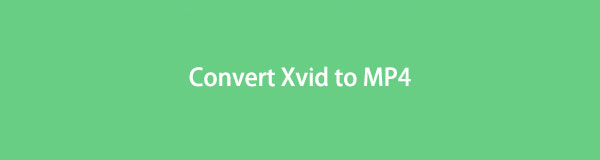
Mi a teendő, ha meg szeretné nézni a videó Xvid fájlt Mac számítógépen? Az egyetlen dolog, amit tehetsz, hogy átalakítod. Az MP4 a legjobb fájlformátum az Xvid fájlból való konvertáláshoz. Az említett videoformátum egyik előnye a széles körű kompatibilitás. Ezenkívül a fájlformátum kisebb fájlmérettel rendelkezik.
Az alábbi eszközök a legjobb Xvid konverterek. Kérjük, olvassa el és kövesse a lépéseiket.

Útmutató
1. rész: Xvid konvertálása MP4-re a FoneLab Video Converter Ultimate segítségével
Sok Xvid konverter létezik mindenhol, de FoneLab Video Converter Ultimate az egyik legjobb eszköz. Különféle formátumokat támogat. Fájlokat konvertálhat MP4-re, WMV-re, MOV-ra, MPG-re, MPEG-re és még sok másra! Ezt leszámítva megteheti több fájlt köteggel konvertál néhány másodperc alatt. Ez az eszköz több, mint egyszerű rögzítés.
Meg tudod szerkeszteni a videót a konvertálási folyamat előtt vagy után? Igen tudsz! Szerkesztési funkciói segítségével esztétikus megjelenést kölcsönözhet a videónak. Az alábbiakban bemutatjuk a valaha használt vezető Xvid konverter lépéseit. A legjobb eredmény elérése érdekében kövesse az útmutatót.
A Video Converter Ultimate a legjobb video- és audiókonvertáló szoftver, amely képes az MPG / MPEG MP4 formátumba konvertálni gyors és nagy teljesítményű kép / hang minőséggel.
- Konvertáljon bármilyen video- vagy audiofájlt, például MPG, MP4, MOV, AVI, FLV, MP3 stb.
- Támogatja a 1080p / 720p HD és 4K UHD videó konvertálást.
- Hatékony szerkesztési funkciók, mint a Vágás, Vágás, Forgatás, Effektusok, Javítás, 3D és így tovább.
1 lépésTöltse le számítógépére a FoneLab Video Converter Ultimate alkalmazást. Ezután állítsa be a letöltött szoftverfájlt, majd válassza a Telepítés > Indítás > Futtatás lehetőséget, és futtassa azonnal.
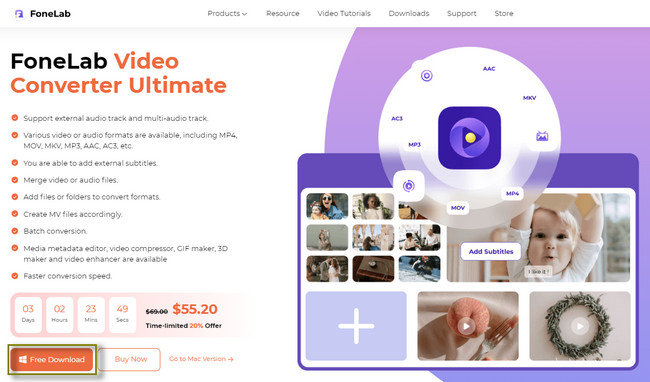
2 lépésA fő felület tetején válassza ki a Converter szakasz. Később látni fogja a szoftver konvertáló funkcióit. Ezt követően kattintson a áttérés gombot az eszköz közepén. Látni fogja a Plusz jel és a Fájl hozzáadása gombokat. Ezeket akkor fogja használni, ha fel akarja tölteni a konvertálni kívánt Xvid fájlt.
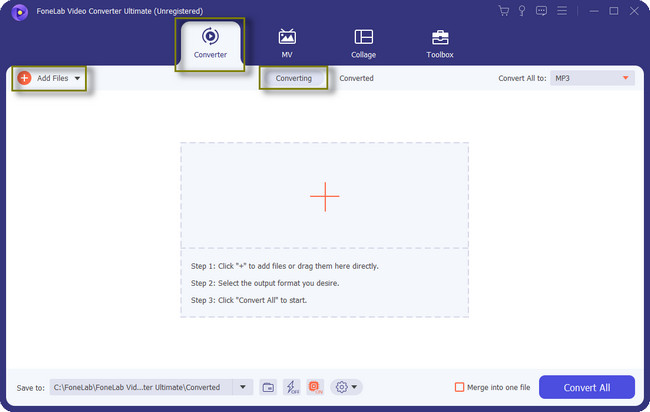
3 lépésLátni fogod a Mentés ide gombot az eszköz bal alsó részén. Magából a névből a konvertálni kívánt videofájl helye. Használatával kiválaszthatja a fájl elérési útját. Ezen kívül kattintson a Egyesítés egy fájlba gombot, ha több fájlt konvertál.
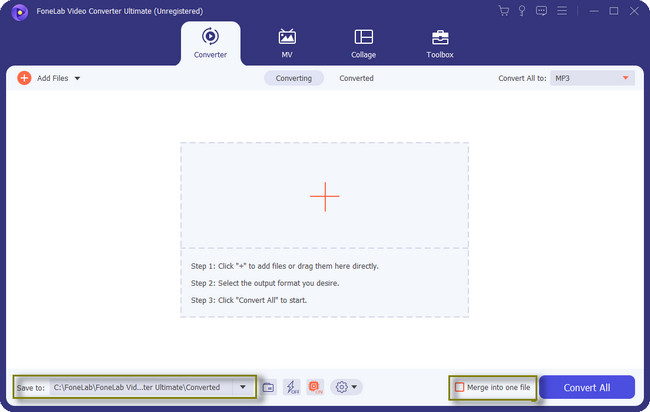
4 lépésKattintson az Minden konvertálása erre: szakaszt a szoftver tetején. Ezt követően megjelenik egy felugró ablak az eszközön belül. Kattints a videó a tetején, majd válassza ki a lehetőséget MP4 gombot a bal oldalon. Később válassza ki a fájl minőségét a szoftver jobb oldalán.
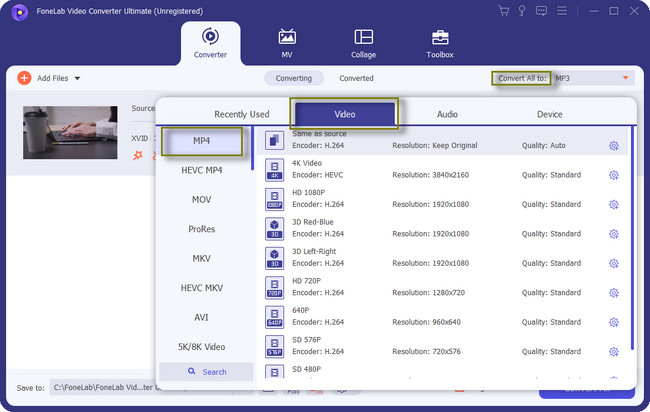
5 lépésHa végzett az eszköz testreszabásával, válassza ki a Összes konvertálása ikon a szoftver jobb alsó sarkában. Várja meg, amíg az átalakítási folyamat befejeződik, majd mentse a videót a számítógépére. Látni fogja a videofájlt a régebben kiválasztott útvonalon.
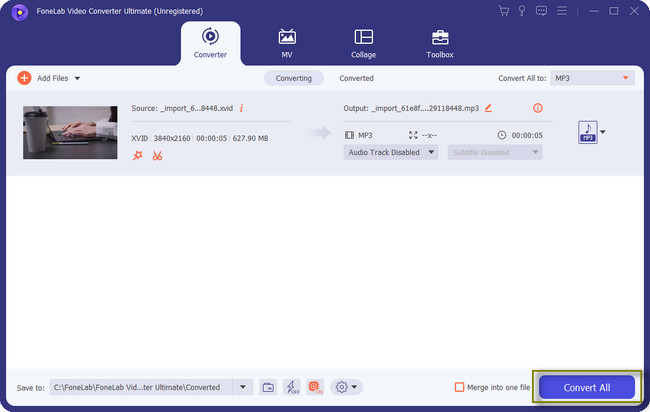
Eltekintve FoneLab Video Converter Ultimate, médialejátszókat vagy online eszközöket használhat az Xvid konverterek kiszolgálására. Néhányukhoz azonban internetkapcsolatra lesz szüksége. Lépj tovább.
A Video Converter Ultimate a legjobb video- és audiókonvertáló szoftver, amely képes az MPG / MPEG MP4 formátumba konvertálni gyors és nagy teljesítményű kép / hang minőséggel.
- Konvertáljon bármilyen video- vagy audiofájlt, például MPG, MP4, MOV, AVI, FLV, MP3 stb.
- Támogatja a 1080p / 720p HD és 4K UHD videó konvertálást.
- Hatékony szerkesztési funkciók, mint a Vágás, Vágás, Forgatás, Effektusok, Javítás, 3D és így tovább.
2. rész: Az Xvid konvertálása MP4-re VLC segítségével
A VLC számos hang- és videóformátumot képes lejátszani és átalakítani. Ez tartalmazza az Xvid-MP4 konvertálást. Ezzel az eszközzel videókat tölthet le a YouTube-ról. Ezt leszámítva megteheti távolítsa el a hangot vagy a háttérzenét a videóiból.
Ezenkívül ez az eszköz segít az internetes rádiók és podcastok lejátszásában. Nem csak azt. Használhatja videók és hangok hurkolására. A képernyő azonban elsötétül, ha olyan fájlt tölt fel, amelyet a VLC nem támogat. Ebben az esetben újra kell indítania a számítógépet vagy magát az eszközt.
Szeretnéd folytatni? Kérjük, figyelmesen olvassa el a lépéseket, hogy elkerülje a hibákat az Xvid fájlokban. Lépj tovább.
1 lépésIndítsa el a VLC Media Playert. Később menjen a Média gombot a fő felület tetején. Ezután lesz egy legördülő lehetőség. Válaszd a Átalakítás / Save gombot, akkor az eszköz egy másik ablakot mutat.
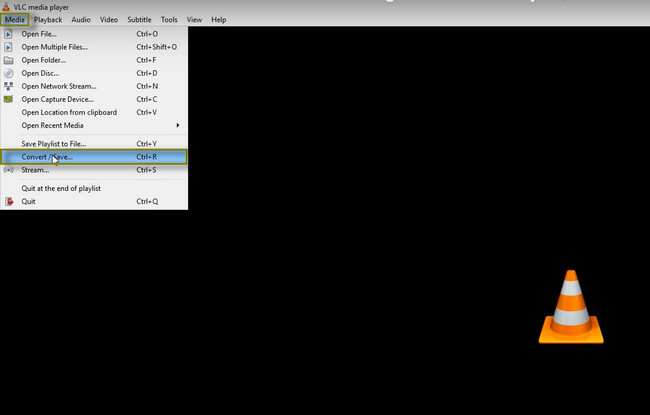
2 lépésJelölje be a Hozzáadás gombot az eszköz bal oldalán. A számítógép File Explorer programja megjelenik a képernyőn. Mindössze annyit kell tennie, hogy kiválasztja az összes Xvid fájlt, amelyet MP4-re szeretné konvertálni. Ezt követően kattintson a Megtérít gombot, vagy nyomja meg a gombot Ctrl+O gombok a billentyűzeten.
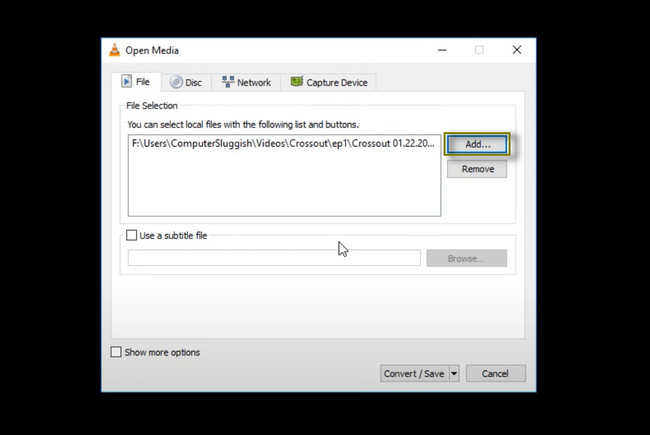
3 lépésMenj a profil része az eszköznek. Ezt követően válassza ki a MP4 a kívánt formátumot a fájlokhoz. Később kattintson a Rajt gombot az átalakítási folyamat elindításához. Ezután mentse el a videót a számítógépére.
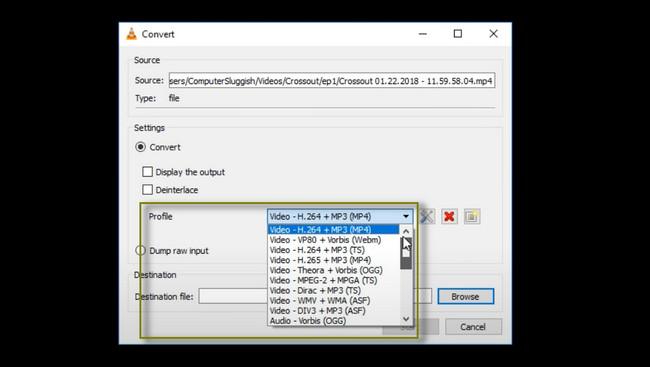
A Video Converter Ultimate a legjobb video- és audiókonvertáló szoftver, amely képes az MPG / MPEG MP4 formátumba konvertálni gyors és nagy teljesítményű kép / hang minőséggel.
- Konvertáljon bármilyen video- vagy audiofájlt, például MPG, MP4, MOV, AVI, FLV, MP3 stb.
- Támogatja a 1080p / 720p HD és 4K UHD videó konvertálást.
- Hatékony szerkesztési funkciók, mint a Vágás, Vágás, Forgatás, Effektusok, Javítás, 3D és így tovább.
3. rész. Hogyan konvertálhatjuk az Xvid fájlt MP4 Online-ra
A FreeConvert a legjobb Xvid konverter, amelyet online fog látni. Lehetővé teszi a videó testreszabását vagy szerkesztését a konvertálás után. A videó felbontását 2560x1440-ig választhatja ki. Ezen túlmenően megváltoztathatja a képarányt, az Ön preferenciáitól függően. Ezt leszámítva megteheti állítsa be a hangerőt vagy a hangot a videóból. Meghaladhatja a 100%-ot, és beállíthatja a platform be- és kikapcsolási funkcióit.
Az eszközhöz nem kell bejelentkeznie a weboldalán. A fájljainak azonban 1 GB-os korlátja van. Ebben az esetben nem lesz lehetősége a korlátot meghaladó fájlok konvertálására. Továbbra is szeretné használni az MP4-et az Xvid konverterből? Lépj tovább.
1 lépésA fő felület közepén kattintson a gombra Válasszon fájlokat gomb. Ezt követően töltse fel az Xvid fájlt a számítógépről a szoftverbe.
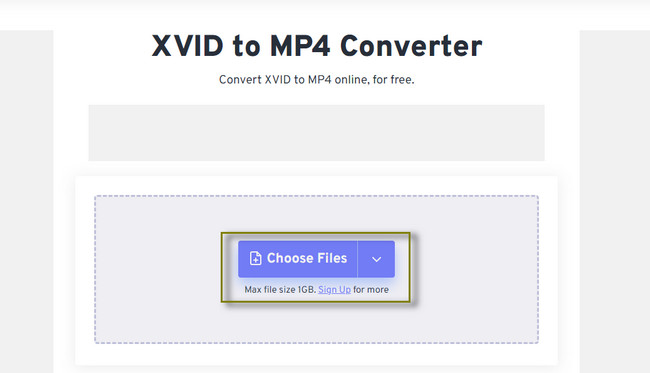
2 lépésLátni fogja a fájlt az eszközben. Ezt követően kattintson a Megtérít gombot a videofájl alatt. Várja meg, amíg a folyamat befejeződik. Miután a platform elvégezte az eljárást, mentse a videót az egyik számítógépes albumba.
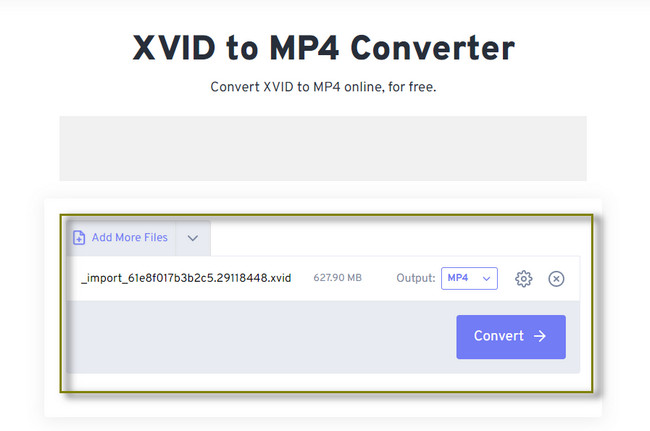
4. rész. GYIK az Xvid MP4-re konvertálásával kapcsolatban
Eltávolíthatom az Xvid videokodeket?
Igen, eltávolíthatja a fájlra kódolt Xvid videót. Számos módszer használható. Ezek közül a Run Administrator a legjobb és leggyorsabb eljárás, amelyet használhat. Tartsd a Windows logó + R gombokat a billentyűzeten. Ezt követően adja meg a C:\Program Files (x86)\Xvid\uninstall.exe kód. Később kövesse a képernyőn megjelenő utasításokat, és mentse el a videó módosításait.
Mi az MP4 videokodekje?
Az MP4 egy videócsomagoló fájlformátum, mint például az AVI. Az MP4-hez társított kodek az MPEG-4 AVC/H. 264.
FoneLab Video Converter Ultimate a leggyorsabb eszköz az Xvid MP4-re konvertálására. A konvertálás után a fájlokat is szerkesztheti vele. Ez az eszköz rugalmas. Töltse le a szoftvert, hogy többet tudjon meg róla. Élvezd!
A Video Converter Ultimate a legjobb video- és audiókonvertáló szoftver, amely képes az MPG / MPEG MP4 formátumba konvertálni gyors és nagy teljesítményű kép / hang minőséggel.
- Konvertáljon bármilyen video- vagy audiofájlt, például MPG, MP4, MOV, AVI, FLV, MP3 stb.
- Támogatja a 1080p / 720p HD és 4K UHD videó konvertálást.
- Hatékony szerkesztési funkciók, mint a Vágás, Vágás, Forgatás, Effektusok, Javítás, 3D és így tovább.
